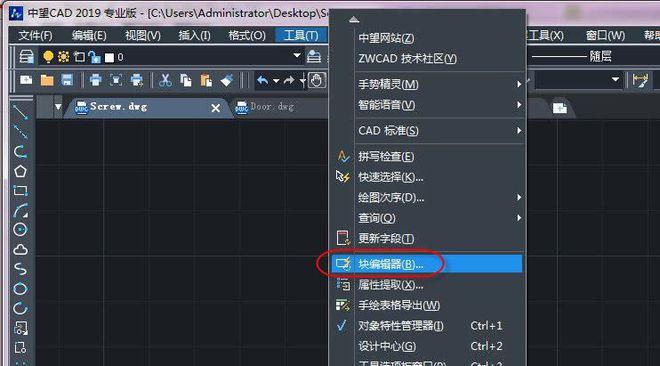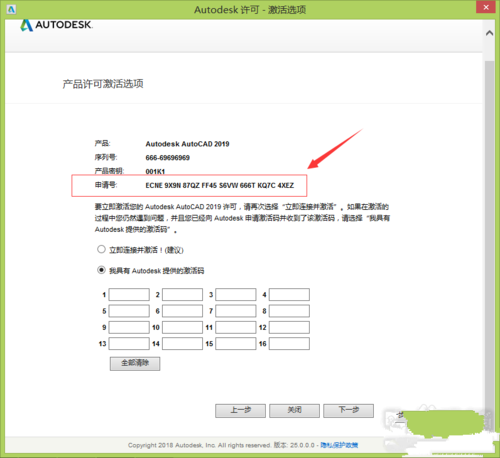本文概述:CIRCLE命令是AutoCAD 2019中的一项基本功能,用于绘制各种类型的圆。掌握这一命令将显著提高你的制图效率和准确性。
AutoCAD 2019 是当前广泛使用的计算机辅助设计(CAD)软件之一。在使用 AutoCAD 进行**制图**时,圆形是非常常见的几何图形。而在 AutoCAD 2019 中,**CIRCLE** 命令就是用于绘制圆的一项非常基本而重要的功能。通过学习并熟练掌握该命令,你可以快速、精确地在图纸上绘制出各种类型的圆,从而极大地提高你的工作效率和图纸质量。
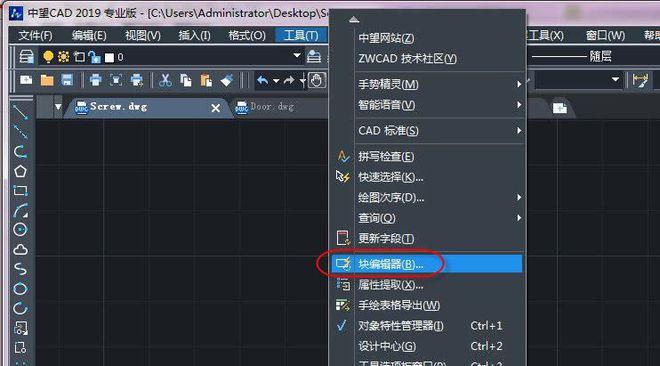
启动CIRCLE命令
首先,你需要打开 AutoCAD 2019 软件,并选择或新建一个图形文件。在命令行中输入 **CIRCLE** 或者单击工具栏中的**圆形图标**,就可以启动 CIRCLE 命令。你也可以从菜单栏中选择“绘图”->“圆”来启动该命令。这三种方式都可以有效调用 CIRCLE 命令,这里我们将详细介绍每一种方式。
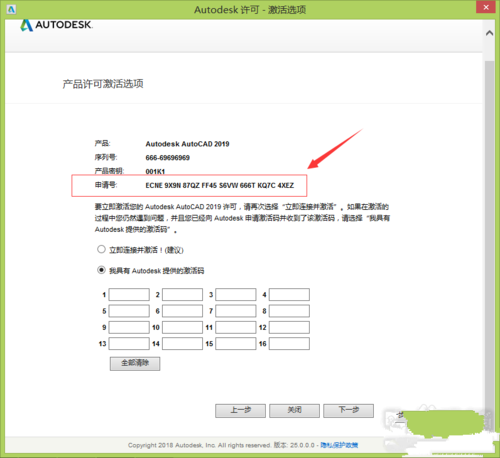
指定圆心和半径
在启动 CIRCLE 命令后,软件会要求你指定圆心位置。你可以通过鼠标点击绘图区中的某个点来选择圆心,也可以在命令行中直接输入精确的坐标值,比如(100, 200)。这一步骤至关重要,因为圆心位置决定了圆的位置。接下来,软件会要求你输入圆的半径。在这一步,你同样可以使用鼠标拖动来动态设置半径,并实时看到圆的变化,或者直接在命令行中输入具体数值,例如10. 输入半径后,系统会自动绘制出一个以所选圆心为中心、半径为设定值的圆。
其它的绘制方式
除了常规的根据圆心和半径绘制圆外,AutoCAD 2019 中的 CIRCLE 命令还提供了其他多种绘制方式:1. **通过直径绘制圆**:在启动 CIRCLE 命令后,可以选择"D"选项,然后指定圆心并输入直径值。2. **通过两点绘制圆**:可以选择“2P”选项,通过选择两个点定义圆的直径。3. **通过三点绘制圆**:选择“3P”选项,通过选择三个点确定圆所在的平面,再自动生成圆。4. **TTR 圆(分别指定两条切线及其半径)**:这是特别适合需要特定条件的圆,比如与两条线段相切并具有一定半径时,选择“TTR”选项,指定两条线,输入半径即可。
编辑已绘制的圆
有时候,在绘制完成之后你可能需要对已经绘制的圆进行**修改**。这个时候可以利用 AutoCAD 提供的编辑功能,通过移动、缩放、旋转等操作调整圆的位置、大小和角度。1. **移动圆**:选择移动命令(MOVE),点击要移动的圆,然后指定新的位置即可。2. **缩放圆**:选择缩放命令(SCALE),选择要缩放的圆,并指定比例因子。3. **旋转圆**:虽然圆本身的形状不需要旋转,但相对于其他对象的位置关系可以通过旋转命令来调整。
运用实例
假设你正在设计一块机械零件,需要在某个特定位置绘制一个孔。首先选择合适的比例和单位系统,启动 CIRCLE 命令,根据图纸要求精确输入圆心位置和半径或直径。这样可以保证你绘制的孔完全符合设计标准。此外,你还可以结合其它命令如复制(COPY)、阵列(ARRAY)等创建多个相同尺寸的孔,提高工作效率。总结而言,CIRCLE命令虽然只是AutoCAD 2019中的一个基础命令,但掌握其多种使用方法和技巧,对于提升制图水平和效率至关重要。不论是初学者还是有经验的用户,都应该不断练习,熟悉各种参数和选项。如此一来,在遇到复杂绘图需求时便能得心应手,游刃有余。
BIM技术是未来的趋势,学习、了解掌握更多BIM前言技术是大势所趋,欢迎更多BIMer加入BIM中文网大家庭(http://www.wanbim.com),一起共同探讨学习BIM技术,了解BIM应用!